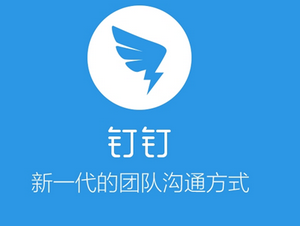萬盛學電腦網 >> 圖文處理 >> Photoshop教程 >> ps文字教程 >> 利用PS快速制作金色啤酒字
利用PS快速制作金色啤酒字
最終效果


1、新建文檔750x650像素,背景白色,隨便弄個背景拖入文檔中。輸入文字,字體cooper std,尺寸400點。

2、添加幾個圖層樣式。




3、新建圖層填充黑色,濾鏡>像素化>銅版雕刻。

4、與文字層形成剪貼蒙版,效果如下。

5、圖層模式改為柔光,效果如下。

6、下面給啤酒加一些泡沫。新建圖層,畫一個白色矩形。

7、形成剪貼蒙版。

8、右擊轉為智能對象,添加圖層樣式。


9、濾鏡>扭曲>波浪。


10、下面我們制作酒杯上的水珠,新建圖層形成剪貼蒙版,用白色筆刷隨意點幾下。

11、添加圖層樣式。


之後把填充歸零,最終效果如下:


ps文字教程排行
軟件知識推薦
相關文章
copyright © 萬盛學電腦網 all rights reserved